Brukere av Splashtop har muligheten til å benytte denne fjernstyringsprogramvaren for å koble seg til sine datamaskiner via internett, selv om maskinen er avslått. Den mest optimale ytelsen oppnås når alle relevante maskiner er knyttet til det samme lokale nettverket. Det er imidlertid nødvendig med en viss grad av teknisk innsikt og ferdighet for å etablere et effektivt Splashtop-nettverk.

Dersom du nylig har installert Splashtop og ønsker veiledning i hvordan du aktiverer PC-en din, har du funnet den rette ressursen. Fortsett lesingen for å tilegne deg detaljert informasjon.
Nødvendig programvare og forutsetninger
Splashtop-produkter som tilbyr støtte for Wake on LAN (WoL) inkluderer:
- Business Access
- SOS
- Fjernstøtte
- Enterprise
- On-Prem
For å kunne dra nytte av Splashtops WoL-funksjonalitet, må visse betingelser være oppfylt:
- Datamaskinene må være koblet til det samme nettverket via Ethernet og LAN-forbindelse.
- PC-ens BIOS må ha støtte for WoL, og dette alternativet må aktiveres både i operativsystemet og i BIOS på den relevante maskinen ved bruk av offline Streamer.
- Den datamaskinen du ønsker å vekke, må ha en korrekt konfigurert versjon av Windows eller macOS.
WoL gir deg muligheten til å starte en Windows-PC som er avslått, satt i dvalemodus eller hvilemodus. Det er imidlertid ikke mulig å starte en Mac-maskin via Splashtop. På tidspunktet for denne artikkelen, kan Splashtop kun vekke Mac-maskiner fra hvilemodus.
Aktivering av WoL
Forutsatt at du allerede har installert Splashtop-programvaren, er det første steget å aktivere WoL. Denne prosedyren er enklere for Mac-brukere, da de ikke er nødt til å aktivere den via BIOS. Det er viktig å merke seg at datamaskiner, enten de benytter Windows eller macOS, må være koblet til en strømforsyning. Bærbare datamaskiner som kun er drevet av batteri vil tillate WoL, men dette vil føre til raskere batteriforbruk.
Aktivering av WoL i BIOS for Windows
Dersom du bruker en Windows-PC, kan du bare få tilgang til BIOS under oppstartsprosessen. Ikke alle PC-er fungerer på nøyaktig samme måte, så det er viktig å være oppmerksom under oppstart. Vanlige alternativer inkluderer:
- Funksjonstaster (som regel F2)
- Escape-tasten
- Slett-tasten
Uavhengig av hvilken tast som gjelder, trykk eller hold denne inne når skjermen ber om det. Når du har klart å åpne BIOS-skjermen, følg disse stegene:
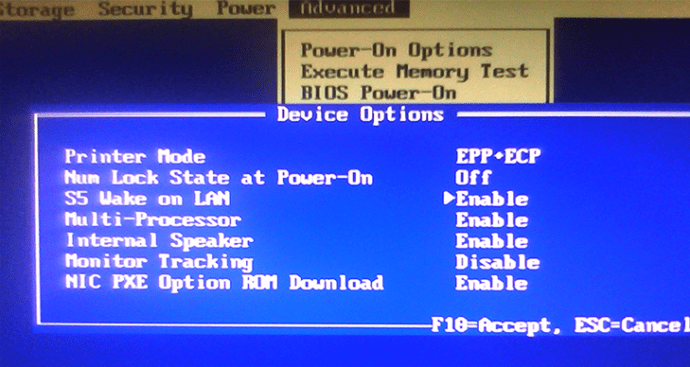
Dessverre kan BIOS-grensesnitt variere betydelig mellom ulike datamaskiner. WoL-alternativet kan til og med være merket med noe annet. For eksempel er det på noen ASUS-hovedkort oppført under «Power On By PCIE/PCI».
Mange produsenter av hovedkort tilbyr detaljerte onlineinstruksjoner for å navigere i BIOS-menysystemet for en spesifikk modell. Det kan også være nyttig å konsultere den fysiske manualen, dersom du har den tilgjengelig.
Deretter må du navigere til innstillingene i Windows operativsystem. Ikke bekymre deg dersom innstillingene ser litt annerledes ut, du kan likevel aktivere WoL ved å følge våre instruksjoner:
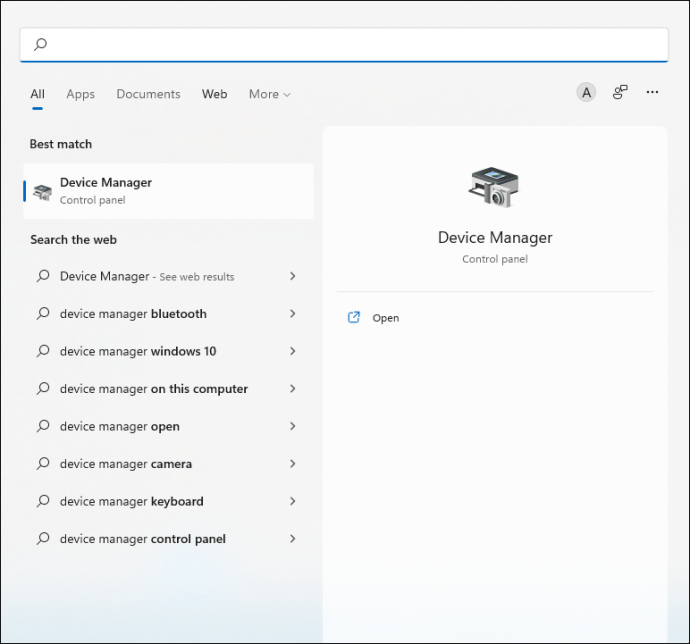
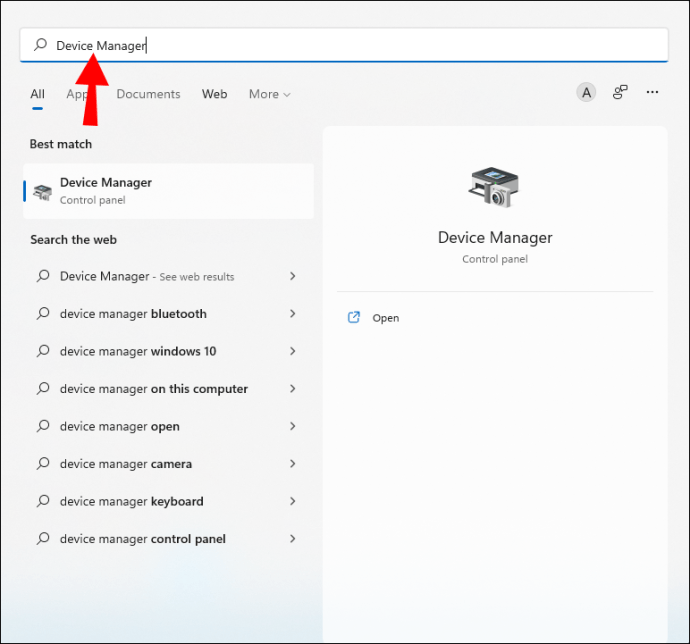
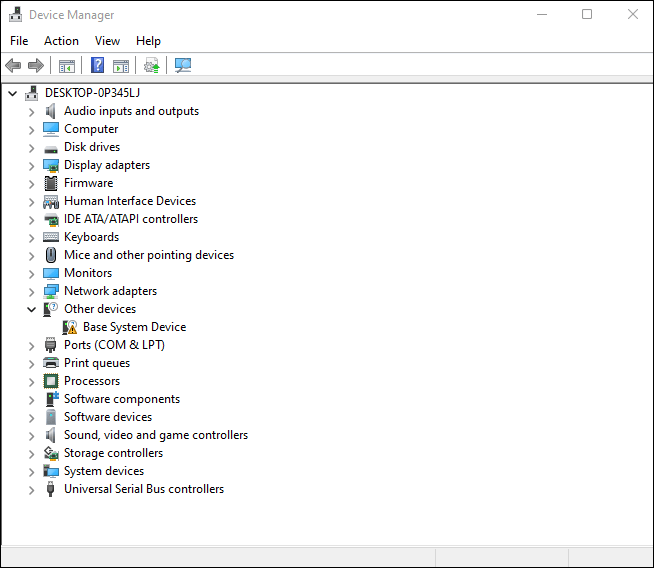
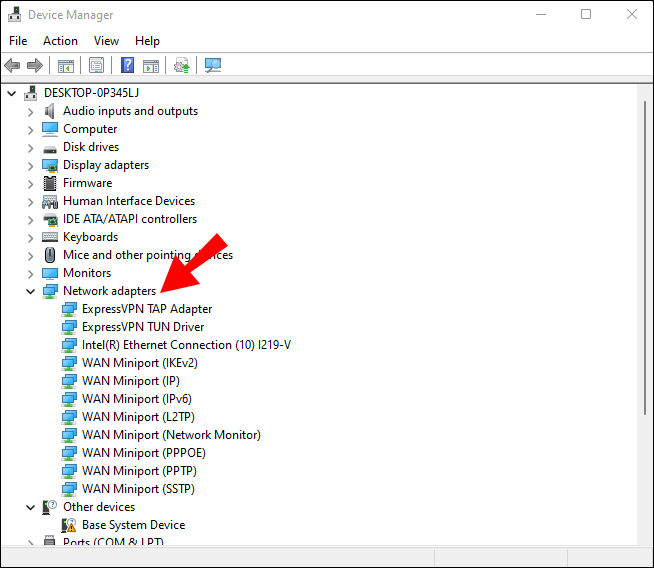
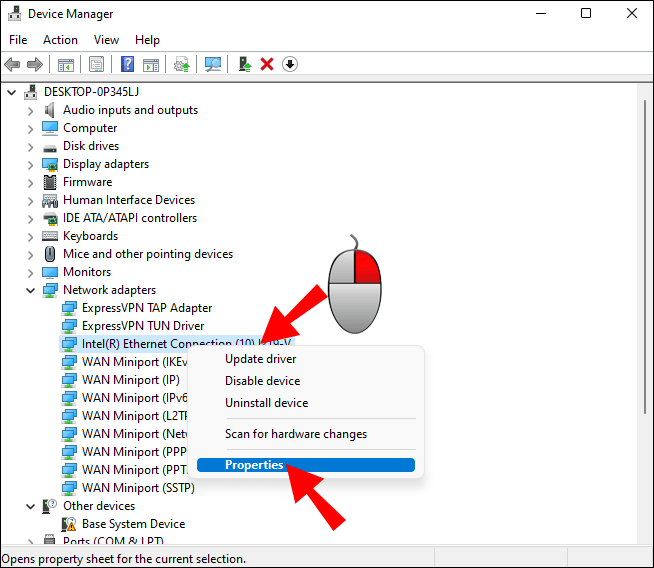
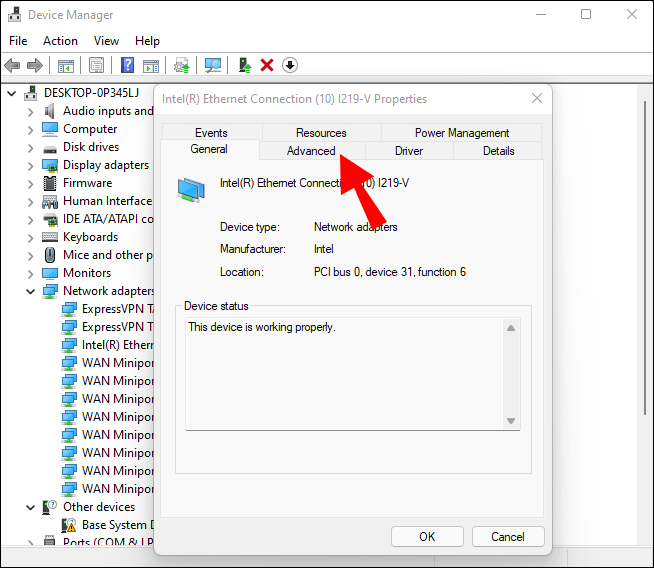
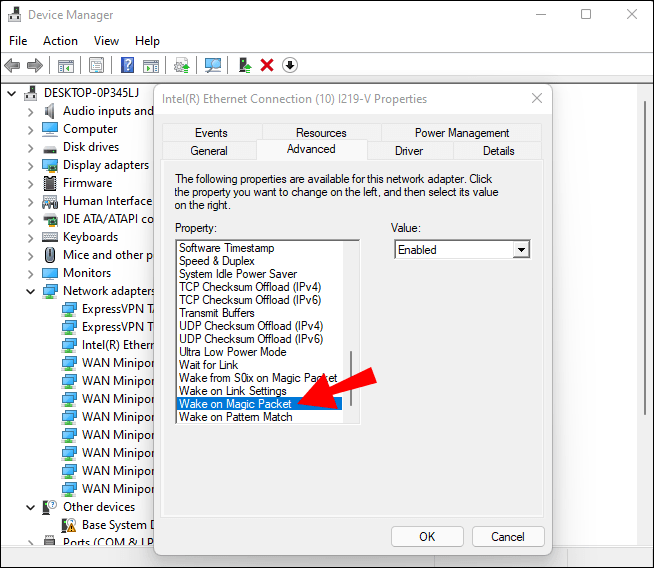
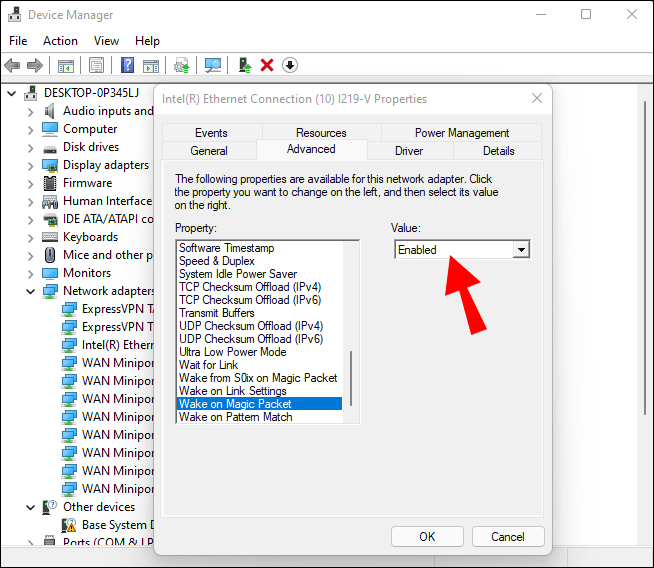
Her må du bli værende i det samme popup-vinduet, men gå til en annen fane:
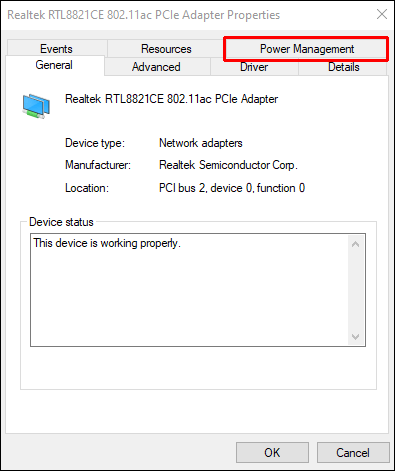
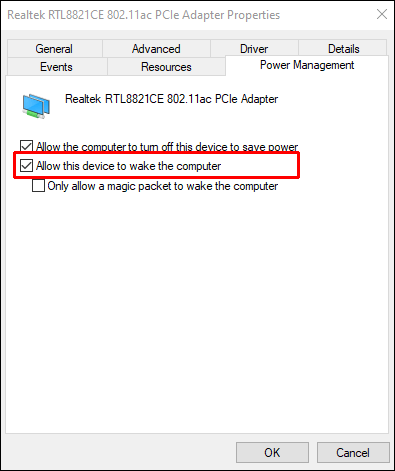
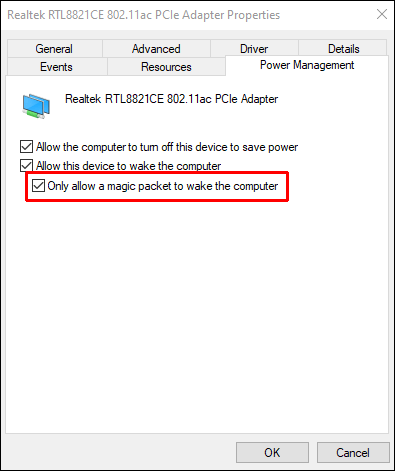
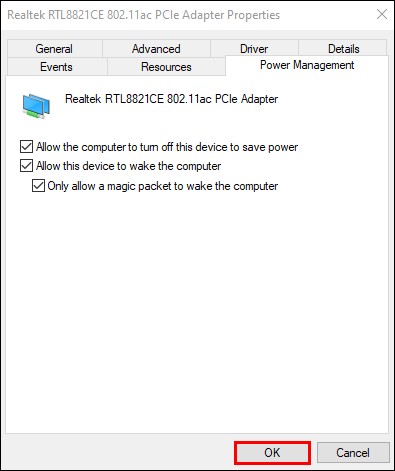
Når dette er gjennomført, kan du fortsette med de resterende prosedyrene.
Aktivering av WoL på macOS
For Mac-brukere er prosessen med å aktivere WoL ganske enkel. Brukere trenger bare å navigere til menyen for batteriinnstillinger, og der vil de finne muligheten til å slå den på. Her er hva du må gjøre:
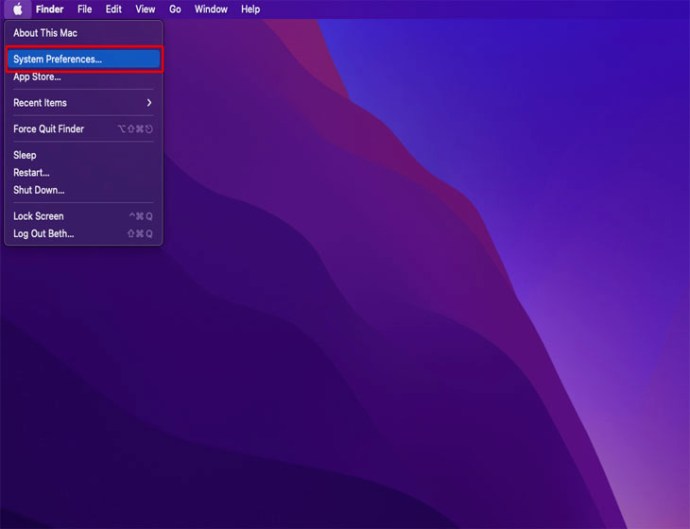
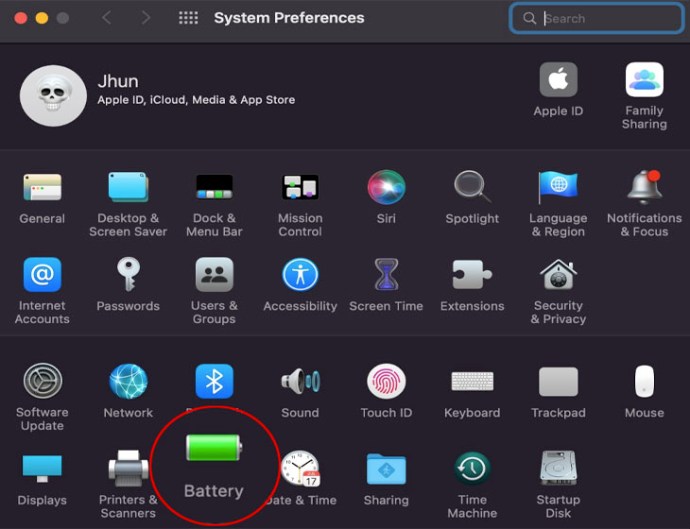
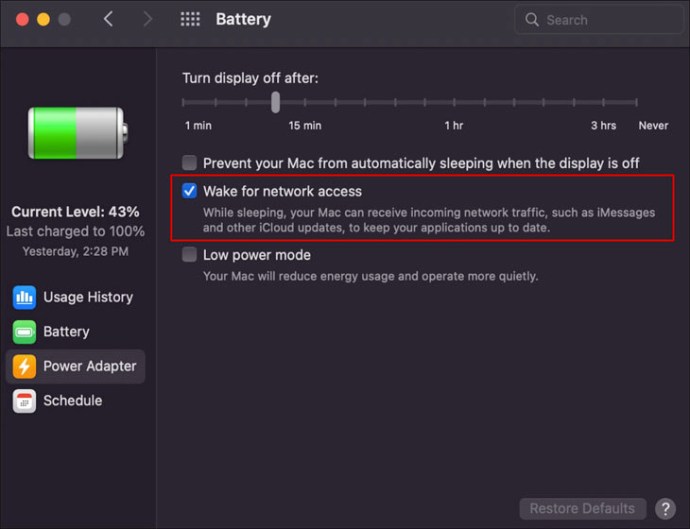
Av og til kan alternativet være merket med en annen benevnelse, men det skal fortsatt være gjenkjennelig.
Aktivering av WoL på LAN
Når alt er konfigurert, kan du benytte Splashtop-produktets apper eller PC-versjonen for å aktivere WoL. Begge metodene skal fungere uten problemer.
Via appen
Følg disse stegene for å sette opp Splashtop-appen for fremtidig bruk:

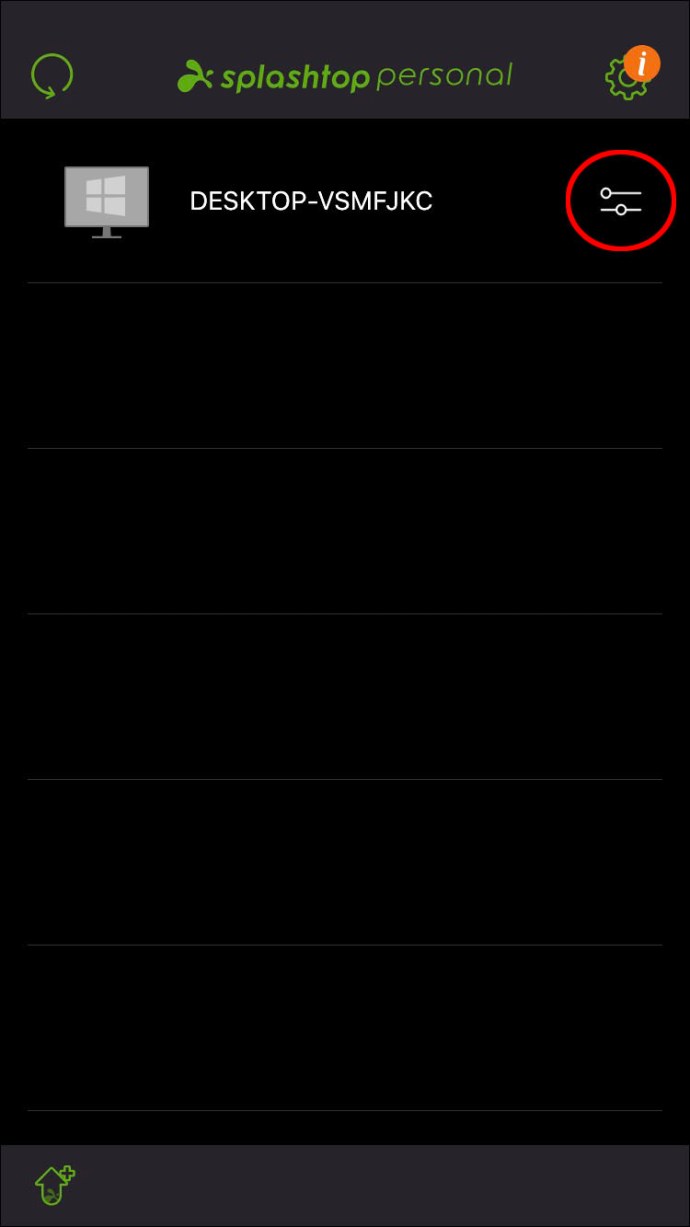
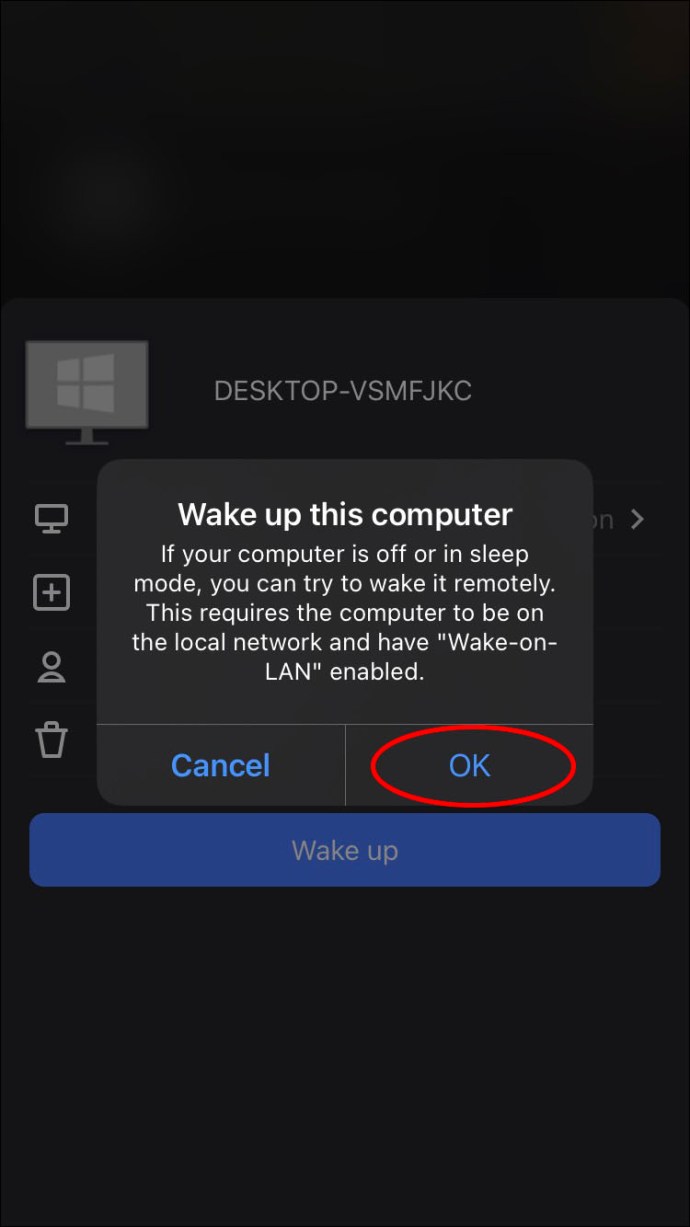
Neste gang du skal slå på datamaskinen, skal den vises i appmenyen så lenge din mobile enhet er tilkoblet det samme nettverket.
Via en annen PC
Brukere på en annen PC som er tilkoblet det samme nettverket kan prøve disse instruksjonene:
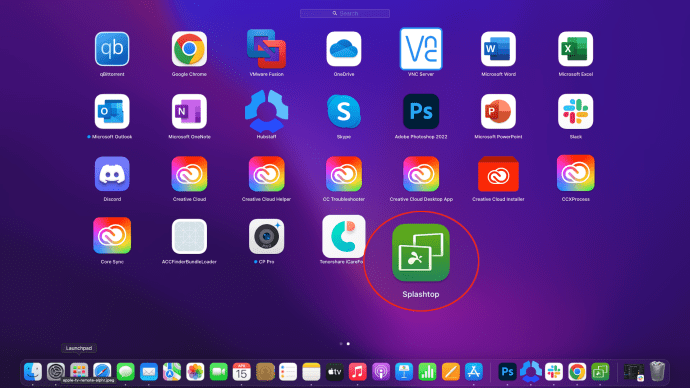
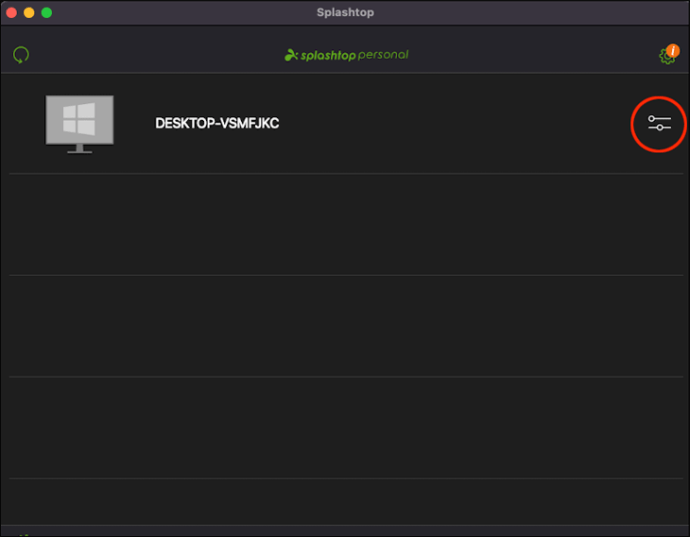
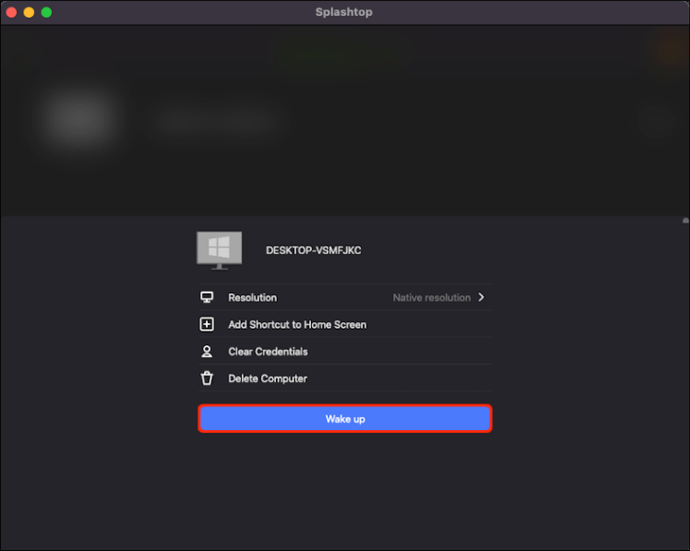
Noen ganger kan det være nødvendig å klikke på ikonet flere ganger dersom datamaskinen ikke reagerer. Dersom du er usikker på innstillingene dine, kan du benytte kontrollverktøyet og gjennomføre en diagnose.
Aktivering av WoL fra et eksternt nettverk
Splashtop presiserer at denne metoden kun fungerer for mobile enheter og at suksess ikke er garantert. Likevel er sjansen for at det mislykkes ikke veldig stor.

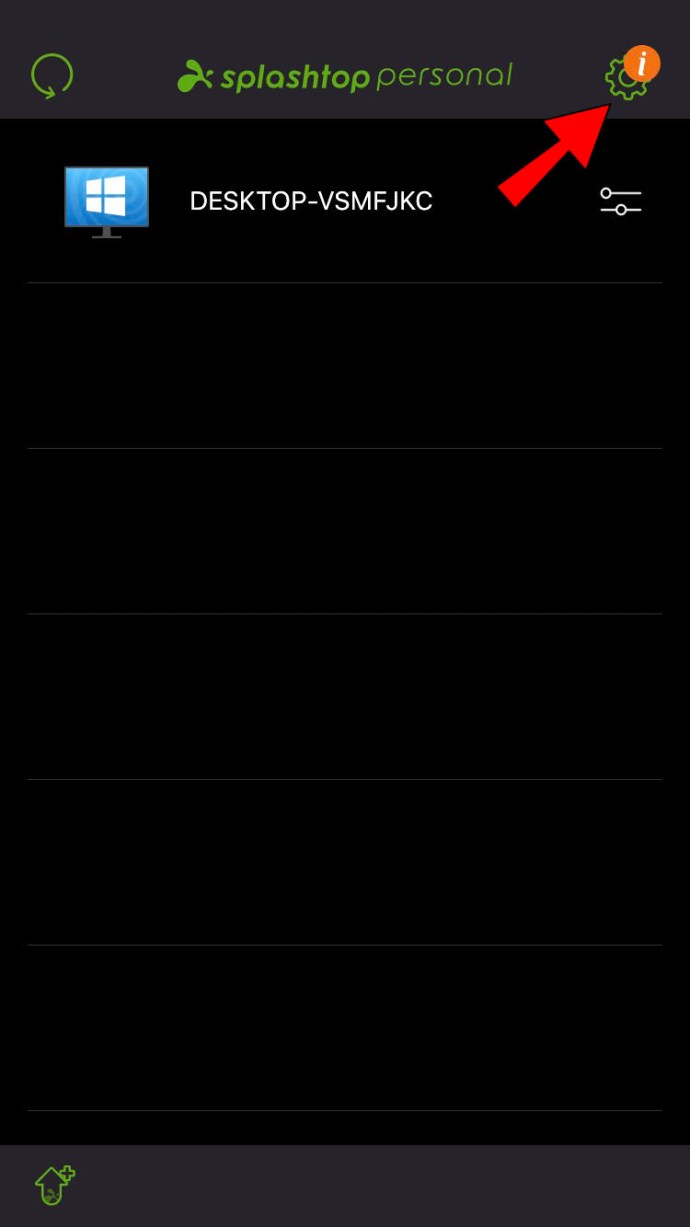
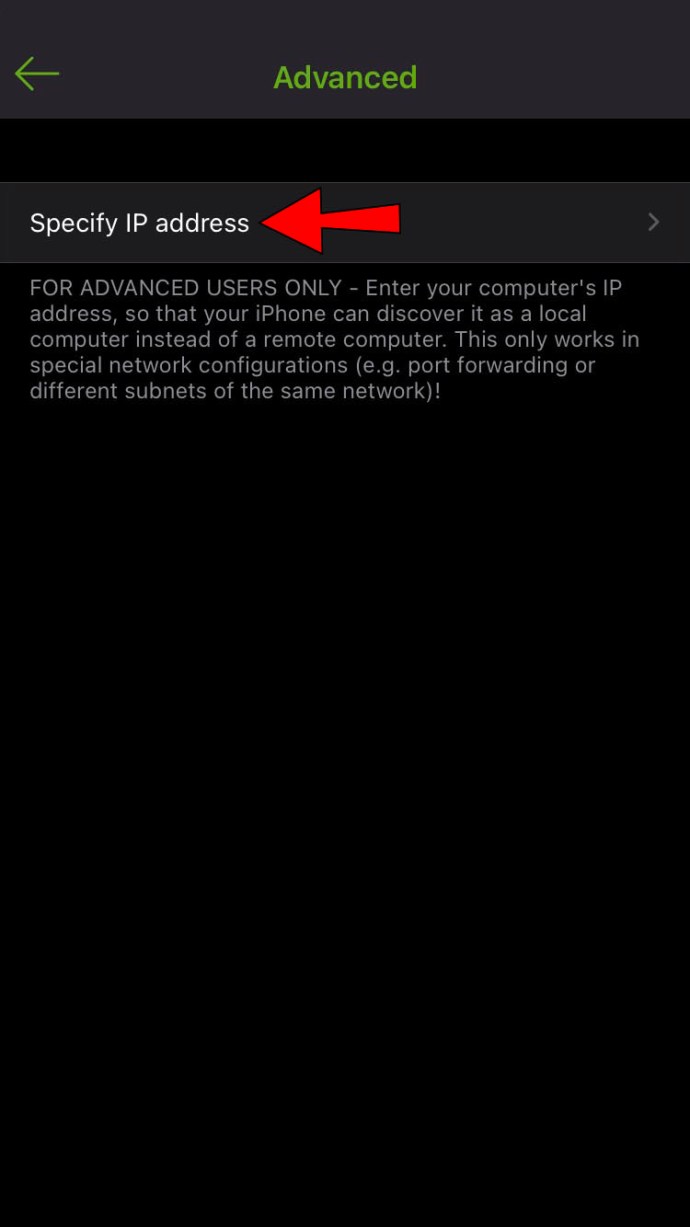
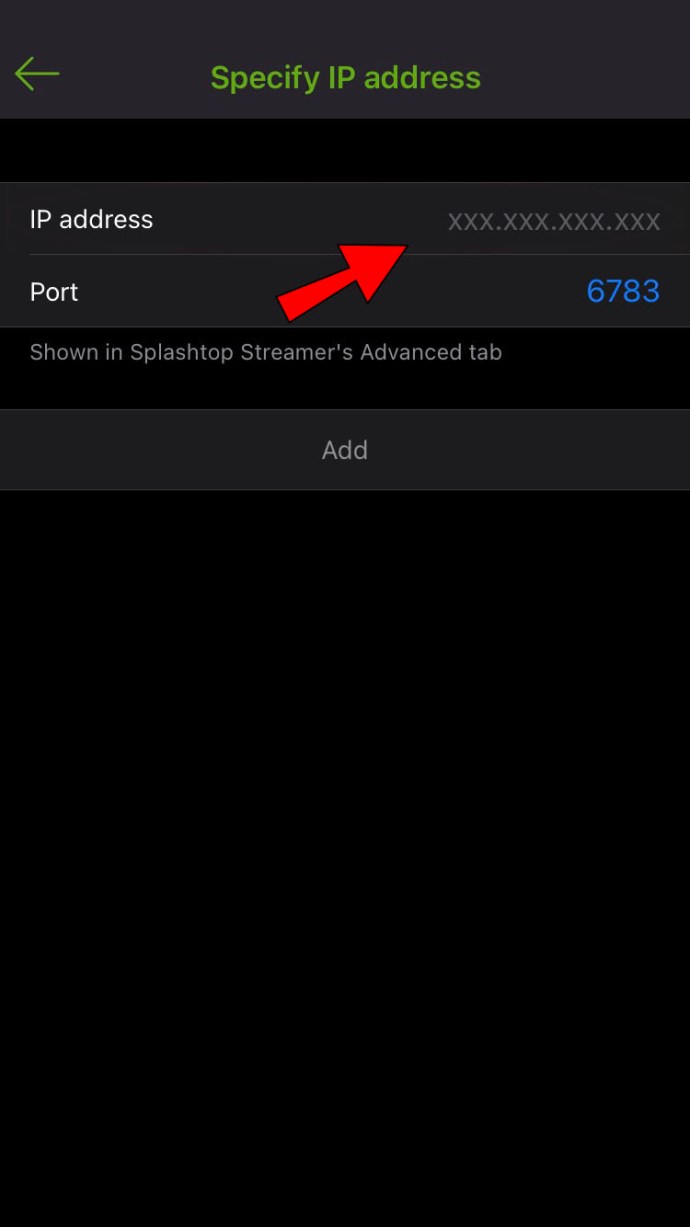
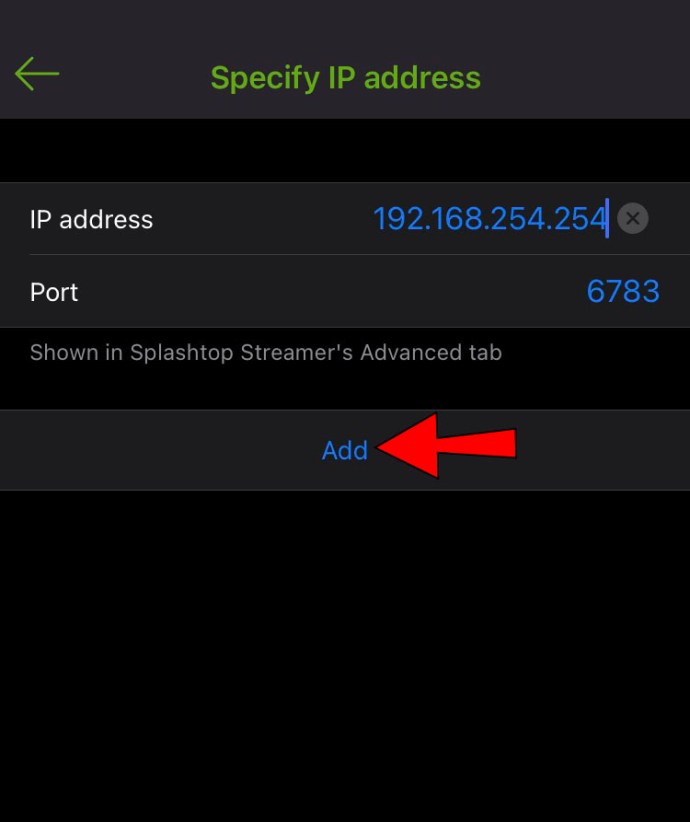
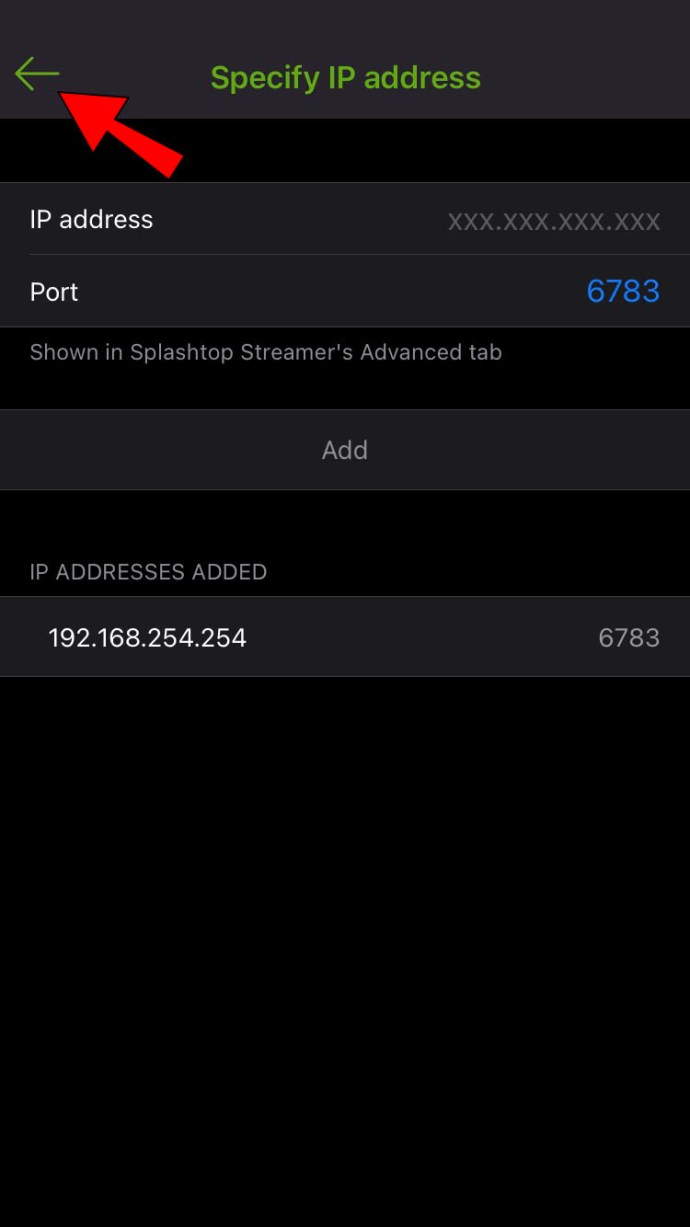
Portvideresending er en komplisert prosedyre som varierer mellom ulike rutere. Derfor vil vi ikke kunne inkludere instruksjonene for dette her.
Ytterligere ofte stilte spørsmål
Er Splashtop gratis å bruke?
Splashtop Personal er kostnadsfritt for alle å bruke på sine lokale hjemmenettverk. De øvrige appene er derimot betalingsprodukter og har varierende kostnader.
Er Splashtop Personal trygt å bruke?
Splashtop Personal er et svært sikkert program, ettersom alle fjernstyringstilkoblinger er beskyttet av TLS og 256-bits kryptering. Det finnes også andre sikkerhetsfunksjoner, som enhetsautentisering og tofaktorautentisering (2FA).
Kan Splashtop vekke PC-er som er i hvilemodus?
Splashtop kan vekke PC-er fra hvilemodus uavhengig av hvilket operativsystem de bruker. Selv om den også kan slå på Windows-datamaskiner, kan ikke appen gjøre det for Mac-maskiner.
Hva er fjernvekking?
Fjernvekking refererer til en funksjon som finnes på alle Windows- og Mac-datamaskiner. Du kan starte PC-en ved hjelp av en annen datamaskin eller mobilenhet, med spesialisert programvare og de korrekte innstillingene, når den er aktivert. En av forutsetningene er en noe lengre konfigurasjonsprosess, som du kan se beskrevet ovenfor.
Fjerntilgang gjort enkelt
Ved hjelp av fjernstyringsprogramvare som Splashtop, kan brukere få tilgang til datamaskinene sine fra hvor som helst. Det krever noe tid og erfaring å konfigurere enhetene, men når du først har fått dreisen på det, kan du enkelt få tilgang til filene dine uansett hvor du befinner deg. Datamaskinen din våkner fra hvilemodus med et enkelt klikk.
Hvordan har Splashtops fjernvekkefunksjon vært til hjelp for deg? Gi oss gjerne tilbakemelding i kommentarfeltet nedenfor.